Opoziv ili zamjena poruke e-pošte koju ste poslali u programu Outlook
|
Vođena podrška u pregledniku može pružiti digitalna rješenja za probleme sa sustavom Office |
Opoziv poruke dostupan je kada odaberete Pošalji i dostupan je samo ako i vi i primatelj imate račun e-pošteMicrosoft 365 sustava Microsoft Exchange u istoj tvrtki ili ustanovi. Tako se, primjerice, poruka poslana na Hotmail, Gmail ili live.com s računa ne može opozvati.
Važno: Koraci se mogu razlikovati između novog i klasičnogOutlook za Windows. Da biste odredili, koju verziju programa Outlook koristite, potražite karticu Datoteka na vrpci. Ako nema mogućnosti Datoteka,, slijedite korake na kartici Novi Outlook. Ako se mogućnost Datoteka pojavi, odaberite karticu za Klasični Outlook.
-
U lijevom oknu s mapama odaberite Poslane stavke, a zatim dvokliknite poslanu poruku da biste je otvorili u zasebnom prozoru.
-
Na alatnoj traci odaberite

-
Ubrzo nakon toga u ulaznu poštu primit ćete izvješće o opozivu poruke. Odaberite vezu u toj poruci da biste vidjeli je li opoziv uspio, je li na čekanju ili nije uspio.
Poruka koju ste poslali opozivom se dohvaća iz poštanskih sandučića primatelja koji je još nisu otvorili. Moguće ju je i zamijeniti drugom porukom. Ako, recimo, zaboravite priložiti privitak, možete pokušati opozvati poruku i poslati zamjensku poruku s privitkom.
Opoziv i zamjena poruke
-
U okno s mapama s lijeve strane prozora programa Outlook odaberite mapu Poslane stavke.
-
Otvorite poruku koju želite opozvati. Morate dvokliknite da biste otvorili poruku. Ako odaberete poruku tako da se prikazuje u oknu za čitanje, nećete moći opozvati poruku.
-
Ako imate klasičnu vrpcu, na kartici Poruka odaberite Akcije >opozovi ovu poruku.
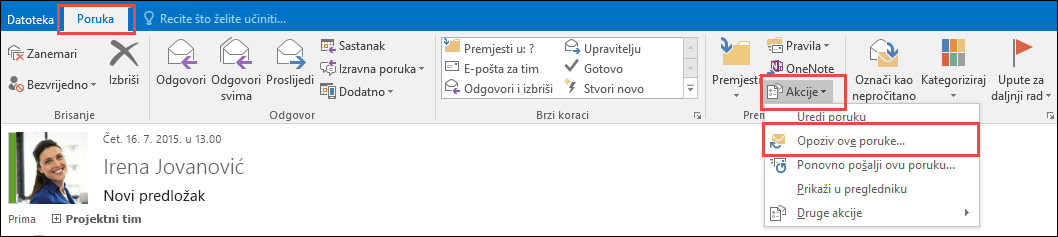
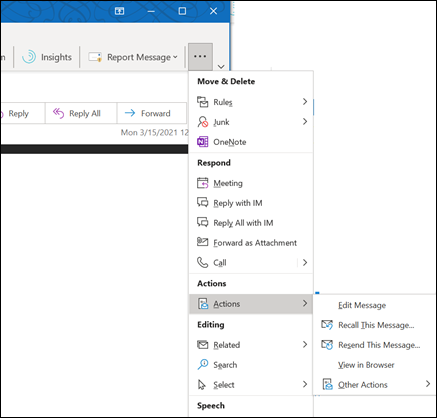
Napomene:
-
Ako ne vidite naredbu Opozovi ovu poruku, vjerojatno nemate račun sustava Exchange ili ta značajka nije dostupna u vašoj tvrtki ili ustanovi.
-
Ne možete opozvati poruku koja je zaštićena servisom Azure Information Protection.
-
Ne možete opozvati poruku u programu Outlook na webu.
-
-
Odaberite Izbriši nepročitane kopije ove poruke ili Izbriši nepročitane kopije i zamijeni novu poruku, a zatim odaberite U redu.

-
Ako šaljete zamjensku poruku, sastavite poruku, a zatim odaberite Pošalji.
Provjera opoziva
Nakon slanja zahtjeva za opoziv, obično manje od 30 sekundi kasnije, dobit ćete obavijest e-poštom s predmetom "Izvješće o opozivu poruke za poruku [predmet izvorne poruke]".
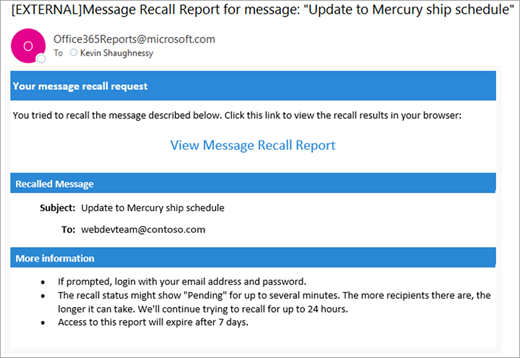
Odaberite vezu Prikaži izvješće o opozivu poruke da biste prikazali izvješće u pregledniku. Ako se to od vas zatraži, prijavite se pomoću vjerodajnica poštanskog sandučića da biste pogledali izvješće.
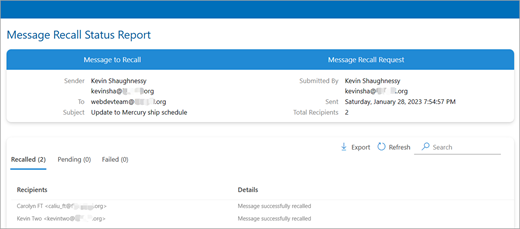
Akcije opoziva obično su brze, bez obzira na to koliko je primatelja uključeno. No ako zahtjev za opoziv nije moguće izvršiti odmah iz nekog razloga (npr. poštanski sandučić primatelja je privremeno nedostupan) nastavit ćemo ponovno pokušati još 24 sata prije označavanja opoziva kao neuspješnog.
Ažuriranja statusa obično su i vrlo brza, ali ponekad može potrajati do pet minuta za poruku s najviše nekoliko stotina primatelja. Za velik broj primatelja (deseci tisuća) sam opoziv je još uvijek brz, ali može potrajati i do trideset minuta dohvatiti opoziv statusa za sve primatelje.
-
U lijevom oknu s mapama odaberite Poslane stavke, a zatim dvokliknite poslanu poruku da biste je otvorili u zasebnom prozoru.
-
Na alatnoj traci odaberite

-
Ubrzo nakon toga u ulaznu poštu primit ćete izvješće o opozivu poruke. Odaberite vezu u toj poruci da biste vidjeli je li opoziv uspio, je li na čekanju ili nije uspio.
Preporučeni članci
Opoziv poruke u oblaku u sustavu Exchange Online – Microsoftov centar zajednice
Videozapis: Opoziv ili zamjena poslane poruke e-pošte
Provjera imate li račun sustava Exchange u programu Outlook











